如何将文件成功拷贝到U盘(实用技巧帮助您轻松完成文件传输任务)
27
2024-08-18
U盘是我们日常生活中常用的存储设备之一,但有时我们会遇到无法在U盘上保存或删除文件的情况。这是由于U盘被设置了写保护功能,导致我们无法对其中的内容进行修改。本文将为大家介绍一些简单而有效的方法,帮助您轻松解除U盘的写保护,解决文件无法保存的问题。
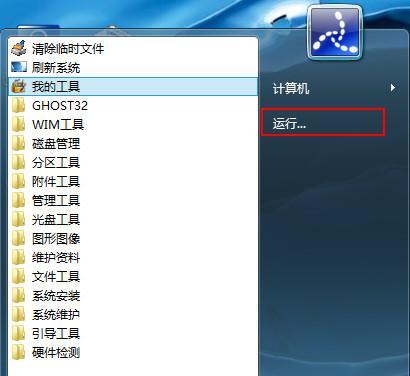
1.检查物理开关:确保U盘未启用写保护功能
-通过观察U盘外壳上是否有物理开关,将其切换至“关闭”位置,确保写保护功能未启用。
2.使用命令行工具:通过命令解除U盘写保护
-打开命令提示符窗口,输入相应命令来解除U盘的写保护,例如使用“diskpart”命令来管理磁盘和分区。
3.注册表编辑器:修改注册表项解除U盘写保护
-打开注册表编辑器,找到并修改对应的注册表项,将写保护功能关闭,使U盘恢复正常的读写权限。
4.使用病毒查杀工具:排除病毒导致的写保护
-下载并运行一款可信赖的病毒查杀工具,对U盘进行全盘扫描,排除病毒感染导致的写保护问题。
5.使用专业解锁工具:选择可信赖的第三方软件来解除写保护
-下载并安装一款专业的U盘解锁工具,根据软件的提示进行操作,轻松解除U盘的写保护功能。
6.检查文件属性:确保文件属性未被设置为只读
-右键点击文件或文件夹,进入属性窗口,确保“只读”选项未勾选,以保证文件可以进行修改。
7.格式化U盘:清除写保护设置,并还原至出厂状态
-执行格式化操作来清除U盘上的写保护设置,并将其恢复至出厂设置,但请注意备份重要文件。
8.更新驱动程序:确保U盘驱动程序正常工作
-打开设备管理器,找到并更新U盘驱动程序,确保其正常工作,以免驱动问题导致写保护功能无法关闭。
9.检查电脑权限:确保用户具有足够权限
-确保当前用户具有足够的权限来修改U盘的内容,如果是在受限的用户账户下进行操作,可能导致写保护无法解除。
10.清除U盘中的隐藏文件:删除可能存在的写保护文件
-在U盘中显示隐藏文件,查找并删除可能存在的写保护文件,以确保写保护功能被彻底解除。
11.检查防病毒软件设置:确保防病毒软件未阻止U盘操作
-检查防病毒软件的设置,确保其未将U盘操作视为威胁,从而导致写保护的出现。
12.重插U盘:重新插拔U盘解决写保护问题
-将U盘从电脑上拔出,稍等片刻后再重新插入,有时这样的操作能够解决临时的写保护问题。
13.检查U盘格式:确保U盘格式与系统兼容
-确认U盘的文件系统格式与您的操作系统兼容,如果不兼容可能导致写保护错误。
14.咨询专业人士:寻求专家帮助解决U盘写保护问题
-如果以上方法都无法解决U盘写保护问题,建议咨询专业人士或厂商的技术支持,以获得更进一步的帮助。
15.谨慎使用未知U盘:避免使用来路不明的U盘
-避免使用来源不明的U盘,因为某些非法或恶意软件可能会故意设置写保护,以防止您对U盘上的文件进行修改。
通过本文所介绍的多种方法,我们可以轻松解除U盘的写保护功能,解决无法保存文件的问题。在操作过程中请谨慎,确保备份重要文件,并注意下载和使用可信赖的工具。希望这些方法能够帮助到您,让您能够自如地使用U盘进行文件的读写操作。
U盘作为一种常见的存储设备,有时会出现写保护的问题,导致无法对其中的文件进行修改或删除。本文将介绍一些简单的方法来解除U盘的写保护,让您轻松恢复对文件的完全控制。
段落1检查物理开关
您可以检查U盘上是否有物理开关。有些U盘会设计一个开关来控制是否启用写保护功能。如果发现开关被打开,只需将其切换到关闭状态即可解除写保护。
段落2尝试重新插拔U盘
有时候,U盘连接不良也会导致写保护的问题。您可以尝试重新插拔U盘,确保它与电脑的连接良好,并且没有松动的情况。然后再次尝试对其中的文件进行修改或删除。
段落3使用命令提示符解除写保护
如果以上方法未能解决问题,您可以尝试使用命令提示符来解除U盘的写保护。在开始菜单中搜索“命令提示符”,然后右键点击并选择以管理员身份运行。接下来,在命令提示符窗口中输入“diskpart”并按下回车键。
段落4选择U盘
在diskpart命令中,输入“listdisk”并按下回车键,系统将显示所有已连接的磁盘。找到对应的U盘磁盘号,并记住它。
段落5选择U盘分区
接下来,在命令提示符窗口中输入“selectdiskx”(x为您记住的U盘磁盘号)并按下回车键。然后再输入“attributesdiskclearreadonly”并再次按下回车键,这将解除U盘的写保护。
段落6使用注册表编辑器解除写保护
如果命令提示符解除写保护的方法不适用,您可以尝试使用注册表编辑器来解决问题。按下Win+R键打开运行对话框,然后输入“regedit”并点击确定。
段落7定位到注册表项
在注册表编辑器中,定位到以下路径:“HKEY_LOCAL_MACHINE\SYSTEM\CurrentControlSet\Control\StorageDevicePolicies”。如果找不到该路径,可以通过在“控制”文件夹中搜索“StorageDevicePolicies”来定位。
段落8修改数值数据
在StorageDevicePolicies文件夹中,找到一个名为“WriteProtect”的数值数据。双击它并将数值数据更改为0,然后点击确定保存更改。这样就成功解除了U盘的写保护。
段落9使用防病毒软件扫描U盘
有时候,U盘上的恶意软件也可能导致写保护问题。您可以使用防病毒软件对U盘进行全盘扫描,以查找并清除可能存在的病毒或恶意软件,从而解除写保护。
段落10重格式化U盘
如果所有方法都无法解除U盘的写保护,您可以尝试对U盘进行重格式化。请注意,这将清除U盘上的所有数据,请务必提前备份重要文件。
段落11检查U盘硬件故障
如果以上方法仍无法解除写保护,那么可能是U盘本身出现了硬件故障。您可以尝试将U盘连接到其他电脑上,如果仍然无法对其进行修改或删除文件,则很可能是U盘硬件故障,建议联系售后服务进行维修或更换。
段落12避免破坏U盘
在操作解除U盘写保护时,务必谨慎操作,避免误操作导致U盘损坏。在尝试各种方法前,最好先备份U盘中的重要文件,以免数据丢失。
段落13谨慎使用未知来源的U盘
为了避免U盘写保护问题的发生,建议谨慎使用未知来源的U盘。不要随意插入来历不明的U盘,以免被感染病毒或恶意软件,进而导致写保护问题。
段落14定期维护U盘
定期维护U盘可以帮助预防写保护问题的发生。您可以定期清理U盘中的垃圾文件、进行磁盘检查和修复,并及时更新防病毒软件,以保持U盘的良好状态。
段落15
解除U盘的写保护并不是一件困难的事情,只要您按照本文所介绍的方法进行操作,就能轻松解决问题。记住,检查物理开关、重新插拔U盘、使用命令提示符或注册表编辑器、扫描病毒、重格式化等方法都可能解除U盘的写保护。与此同时,也要保持谨慎使用U盘、定期维护U盘,以避免写保护问题的发生。希望本文能帮助到遇到写保护问题的读者们,让您的U盘重新恢复正常使用。
版权声明:本文内容由互联网用户自发贡献,该文观点仅代表作者本人。本站仅提供信息存储空间服务,不拥有所有权,不承担相关法律责任。如发现本站有涉嫌抄袭侵权/违法违规的内容, 请发送邮件至 3561739510@qq.com 举报,一经查实,本站将立刻删除。